默认网关不可用老掉线win7怎么办 win7电脑默认网关不可用不停断网的解决方案
更新时间:2022-11-08 09:52:36作者:huige
近日有部分win7系统用户在电脑中上网的时候,发现遇到了默认网关不可用的提示,而且网络老断线,重新连接也上不了网,碰到这样的问题该怎么解决呢,大家不用担心,就此问题,本文给大家介绍一下win7电脑默认网关不可用不停断网的解决方案供大家参考。
推荐:win7精简版下载64位
方法如下:
1、鼠标点击网络图标,选择打开网络和共享中心。
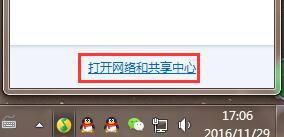
2、在界面中,点击更改适配器设置。
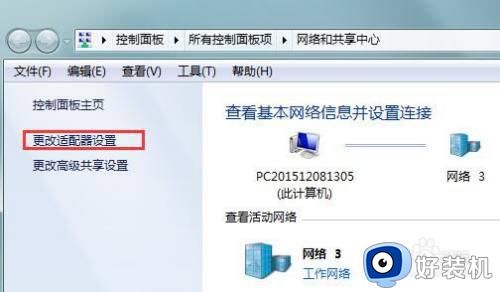
3、右键点击本地连接,选择属性。
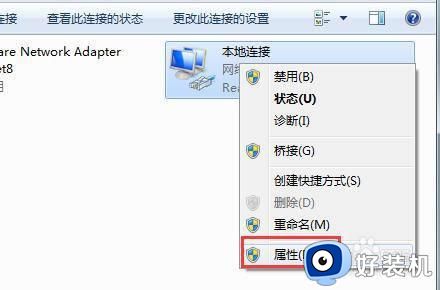
4、在窗口中,点击internet协议版本6,在点击属性即可。
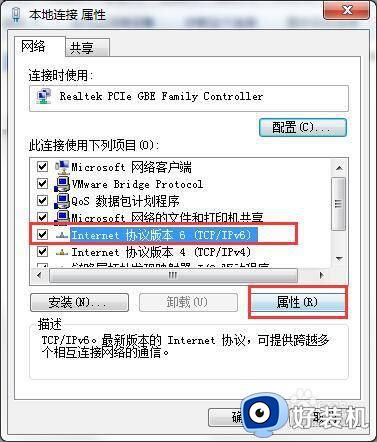
5、在界面中,点击自动获取,点击确定,然后重启电脑即可。
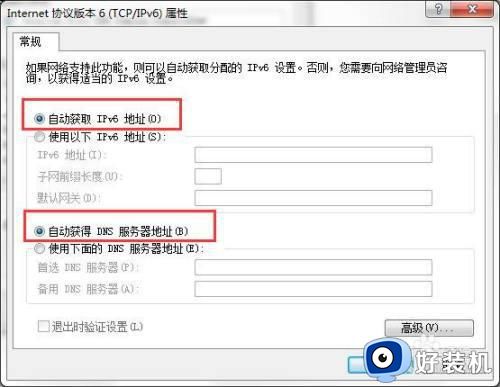
上述给大家讲解的就是默认网关不可用老掉线win7的详细解决方法,有碰到一样情况的话,就可以学习上面的方法步骤来进行解决了。
默认网关不可用老掉线win7怎么办 win7电脑默认网关不可用不停断网的解决方案相关教程
- 默认网关不可用win7怎么办 win7默认网关不可用怎样修复
- windows7电脑网络默认网关不可用的解决办法
- 默认网关不可用怎么修复win7 win7默认网关不可用如何解决
- win7连接无线网老是断网怎么办 win7系统无线网络经常断网处理方法
- win7笔记本连无线总掉线怎么办 win7笔记本连无线老是掉线如何解决
- 无线网卡不支持win7怎么办 无线网卡不支持win7的解决方案
- win7休眠不断网如何设置 win7系统设置休眠不断网的图文教程
- win7无线频繁断网解决方法 win7无线总是自动断开怎么办
- Win7如何解决连接无线网络出现null错误 Win7连接无线网络出现null错误的解决方案
- win7电脑网络恢复默认设置的方法 win7重置网络设置教程
- win7访问win10共享文件没有权限怎么回事 win7访问不了win10的共享文件夹无权限如何处理
- win7发现不了局域网内打印机怎么办 win7搜索不到局域网打印机如何解决
- win7访问win10打印机出现禁用当前帐号如何处理
- win7发送到桌面不见了怎么回事 win7右键没有发送到桌面快捷方式如何解决
- win7电脑怎么用安全模式恢复出厂设置 win7安全模式下恢复出厂设置的方法
- win7电脑怎么用数据线连接手机网络 win7电脑数据线连接手机上网如何操作
win7教程推荐
- 1 win7每次重启都自动还原怎么办 win7电脑每次开机都自动还原解决方法
- 2 win7重置网络的步骤 win7怎么重置电脑网络
- 3 win7没有1920x1080分辨率怎么添加 win7屏幕分辨率没有1920x1080处理方法
- 4 win7无法验证此设备所需的驱动程序的数字签名处理方法
- 5 win7设置自动开机脚本教程 win7电脑怎么设置每天自动开机脚本
- 6 win7系统设置存储在哪里 win7系统怎么设置存储路径
- 7 win7系统迁移到固态硬盘后无法启动怎么解决
- 8 win7电脑共享打印机后不能打印怎么回事 win7打印机已共享但无法打印如何解决
- 9 win7系统摄像头无法捕捉画面怎么办 win7摄像头停止捕捉画面解决方法
- 10 win7电脑的打印机删除了还是在怎么回事 win7系统删除打印机后刷新又出现如何解决
